Tujuan Keamanan Jaringan
1. Availability / Ketersediaan
2. Reliability / Kehandalan
3. Confidentiality / Kerahasiaan
Cara Mengamankan Jaringan
- Autentifikasi
- Enkripsi
Autentifikasi
- Proses pengenalan HW , OS , Proses , Aplikasi , dan indentitas user yang terhubung dengan jaringan computer
- Dimulai saat user login ke jaringan dengan cara memasukan password
Tahapan Autentifikasi
1. Mengetahui lokasi dari peralatan pada suatu simpul jaringan (data link layer & Network layer)
2. Mengenal OS yang terhubung ke jaringan (transport layer)
3. Mengetahui proses yang sedang terjadi (session & presentation layer)
4. Mengenali user & aplikasi yang digunakan (application layer)
- Application Layer : Menyediakan jasa untuk aplikasi pengguna. Layer ini bertanggungjawab atas pertukaran informasi antara program komputer, seperti program e-mail, dan service lain yang jalan di jaringan, seperti server printer atau aplikasi komputer lainnya.
- Presentation Layer : Bertanggung jawab bagaimana data dikonversi dan diformat untuk transfer data. Contoh konversi format text ASCII untuk dokumen, .gif dan JPG untuk gambar. Layer ini membentuk kode konversi, translasi data, enkripsi dan konversi.
- Session Layer : Menentukan bagaimana dua terminal menjaga, memelihara dan mengatur koneksi,- bagaimana mereka saling berhubungan satu sama lain. Koneksi di layer ini disebut “session”.
- Transport Layer : Bertanggung jawab membagi data menjadi segmen, menjaga koneksi logika “end-to-end” antar terminal, dan menyediakan penanganan error (error handling).
- Network Layer : Bertanggung jawab menentukan alamat jaringan, menentukan rute yang harus diambil selama perjalanan, dan menjaga antrian trafik di jaringan. Data pada layer ini berbentuk paket.
- Data Link Layer : Menyediakan link untuk data, memaketkannya menjadi frame yang berhubungan dengan “hardware” kemudian diangkut melalui media. komunikasinya dengan kartu jaringan, mengatur komunikasi layer physical antara sistem koneksi dan penanganan error.
- Physical Layer : Bertanggung jawab atas proses data menjadi bit dan mentransfernya melalui media, seperti kabel, dan menjaga koneksi fisik antar sistem.
Instalasi Jaringan Komputer

2.Radio/WiFi/Nirkabel

3. SO (Serat Optic)

4. Satelit

5. Inframerah

6. Bluetooth

Pengertian
1. Ethernet dengan kecepatan 10 Mbs
Ethernet dengan kecepatan 10 Mbs atau ber-Bandwitch 10Mbs merupakan NIC jenis pertama yang sering digunakan pada masa itu.Tipe ethernet card jenis ini biasanya memilliki 3 port yaitu Port RJ45 Port Serial dan Port BNC-female.
2. Ethernet dengan kexepatan 100 Mbs
Ethernet tipe ini memiliki kecepatan lebih besar dibandingkan dngan ethernet yang diatas yang memiliki keceptan akses 100 Mbs.Selain itu ethernet jenis ini hanya memiliki 1 port yaitu hanya Port RJ 45.Karena kecepatanya yang sangat tinggi, jenis kabel yang digunakan adalah kabel UTP kategori 5.
3. Ethernet dengan kecepatan 10/100 Mbs
Jenis ini merupakan ethernet transisi dari kecepatan 10 Mbps menuju 100 Mbps. Kelebihan yang dimiliki adalah mampu menyesuaikan kebutuhan transfer data. Jadi, Ethernet ini dapat berganti kecepatan menjadi 10 Mbps atau 100 Mbps dengan menyesuaikan kabel Penghantarnya.
LAN dapat definisikan sebagai network atau jaringan sejumlah sistem komputer yang lokasinya terbatas didalam satu gedung, satu kompleks gedung atau suatu kampus dan tidak menggunakan media fasilitas komunikasi umum seperti telepon, melainkan pemilik dan pengelola media komunikasinya
Dari definisi diatas dapat kita ketahui bahwa sebuah LAN dibatasi oleh lokasi secara fisik. Adapun penggunaan LAN itu sendiri mengakibatkan semua komputer yang terhubung dalam jaringan dapat bertukar data atau dengan kata lain berhubungan. Kerjasama ini semakin berkembang dari hanya pertukaran data hingga penggunaan peralatan secara bersama.
LAN yang umumnya menggunakan hub, akan mengikuti prinsip kerja hub itu sendiri. Dalam hal ini adalah bahwa hub tidak memiliki pengetahuan tentang alamat tujuan sehingga penyampaian data secara broadcast, dan juga karena hub hanya memiliki satu domain collision sehingga bila salah satu port sibuk maka port-port yang lain harus menunggu.
Hub/switch
Hub/switch merupakan terminal atau pembagi signal data bagi kartu jaringan (Network Card). Jika Hub mengalami kerusakan berarti seluruh jaringan juga tidak dapat berfungsi untuk berkomunikasi antar workstation atau komputer workstation dengan server. Apabila terjadi kerusakan pada
Hub dapat dilihat pada lampu indikator power dan lampu indikator untuk masing masing workstation. Apabila lampu indikator power Hub/switch mati berarti kemungkinan besar Hub tersebut rusak. Jika ada lampu indikator workstation yang tidak menyala menyatakan bahwa komputer workstation sedang tidak aktif (tidak hidup) atau ada gangguan pada komputer workstation tersebut.
Workstation
Sistem komputer ini dapat berupa PC atau dapat pula berupa suatu komputer
yang besar seperti sistem minicomputer, bahkan suatu mainframe.
Workstation dapat bekerja sendiri (stand-alone) dapat pula menggunakan
jaringan untuk bertukar data dengan workstation atau user yang lain.
NIC 10/100 Mbs
Fungsi Lan Card ( NIC )
Berfungsi sebagai jembatan penghubung dari komputer ke sebuah jaringan komputer. Jenis NIC yang beredar, terbagi menjadi dua jenis, yakni NIC yang bersifat fisik, dan NIC yang bersifat logis. Contoh NIC yang bersifat fisik adalah NIC Ethernet, Token Ring, dan lainnya; sementara NIC yang bersifat logis adalah loopback adapter dan Dial-up Adapter. Disebut juga sebagai Network Adapter. Setiap jenis NIC diberi nomor alamat yang disebut sebagai MAC address, yang dapat bersifat statis atau dapat diubah oleh pengguna.
NIC yang bersifat fisik
umumnya berupa kartu yang dapat ditancapkan ke dalam sebuah slot dalam motherboard komputer, yang dapat berupa kartu dengan bus ISA, bus PCI, bus EISA, bus MCA, atau bus PCI Express. Selain berupa kartu-kartu yang ditancapkan ke dalam motherboard, NIC fisik juga dapat berupa kartu eksternal yang berupa kartu dengan bus USB, PCMCIA, bus serial, bus paralel atau Express Card, sehingga meningkatkan mobilitas (bagi pengguna yang mobile).
NIC Fisik terbagi menjadi dua jenis, yakni:
- Kartu NIC dengan media jaringan yang spesifik (Media-specific NIC): yang membedakan kartu NIC menjadi beberapa jenis berdasarkan media jaringan yang digunakan. Contohnya adalah NIC Ethernet, yang dapat berupa Twisted-Pair (UTP atau STP), Thinnet, atau Thicknet, atau bahkan tanpa kabel (Wireless Ethernet).
- Kartu NIC dengan arsitektur jaringan yang spesifik (architecture-specific NIC): yang membedakan kartu NIC menjadi beberapa jenis, sesuai dengan arsitektur jaringan yang digunakan. Contohnya adalah Ethernet, Token Ring, serta FDDI (Fiber Distributed Data Interface), yang kesemuanya itu menggunakan NIC yang berbeda-beda.
- Kartu NIC Ethernet dapat berupa Ethernet 10 Megabit/detik, 100 Megabit/detik, 1 Gigabit/detik atau 10 Gigabit/detik.
Komputer dapat berkomunikasi dengan NIC dengan menggunakan beberapa metode, yakni I/O yang dipetakan ke memori, Direct Memory Access (DMA), atau memory yang digunakan bersama-sama. Sebuah aliran data paralel akan dikirimkan kepada kartu NIC dan disimpan terlebih dahulu di dalam memori dalam kartu sebelum dipaketkan menjadi beberapa frame berbeda-beda, sebelum akhirnya dapat ditransmisikan melalui media jaringan. Proses pembuatan frame ini, akan menambahkan header dan trailer terhadap data yang hendak dikirimkan, yang mengandung alamat, pensinyalan, atau informasi pengecekan kesalahan. Frame-frame tersebut akan kemudian diubah menjadi pulsa-pulsa elekronik (voltase, khusus untuk kabel tembaga), pulsa-pulsa cahaya yang dimodulasikan (khusus untuk kabel fiber-optic), atau gelombang mikro (jika menggunakan radio/jaringan tanpa kabel).
NIC yang berada dalam pihak penerima akan memproses sinyal yang diperoleh dalam bentuk terbalik, dan mengubah sinyal-sinyal tersebut ke dalam aliran bit (untuk menjadi frame jaringan) dan mengubah bit-bit tersebut menjadi aliran data paralel dalam bus komputer penerima. Beberapa fungsi tersebut dapat dimiliki oleh NIC secara langsung, diinstalasikan di dalam firmware, atau dalam bentuk perangkat lunak yang diinstalasikan dalam sistem operasi.
NIC yang bersifat logis
NIC logis merupakan jenis NIC yang tidak ada secara fisik dan menggunakan sepenuhnya perangkat lunak yang diinstalasikan di atas sistem operasi dan bekerja seolah-olah dirinya adalah sebuah NIC. Contoh dari perangkat NIC logis adalah loopback adapter (dalam sistem operasi Windows, harus diinstalasikan secara manual atau dalam sistem operasi keluarga UNIX, terinstalasi secara default, dengan nama interface lo) dan Dial-up adapter (yang menjadikan modem sebagai sebuah alat jaringan dalam sistem operasi Windows). Kartu NIC logis ini dibuat dengan menggunakan teknik emulasi.
Cara kerja
Prinsip kerja LAN CARD adalah menerima sinyal dari computer lain kemudian mentranmisikan kedalam masukan kemudain diolah menjadi data begitu sebaliknya saling berbagi. LAN CARD dapat digunakan untuk menghubungkan system computer satu dengan computer lain melalui perantara HUB sehingga dalam area tersebut membentuk suatu jaringan computer.
- Kabel (UTP, Coaxial)
Pengertian
- Konektor (RJ45, RJ 11)
Pengertian
RJ-11 : adalah alat untuk menghubungkan twister pair ke jaringan komputer.
- HUB/Switch
HUB adalah istilah umum yang digunakan untuk menerangkan sebuah central conection untuk komputer pada network. Fungsi dasar yang dilakukan oleh hub adalah menerima sinyal dari satu komputer dan mentransmisikannya ke komputer yang lain.
- Router
Pengertian
ROUTER adalah suatu alat pada dunia komputer yang berguna untuk membelokkan data dari suatu sistem jaringan ke sistem yang lain. Logikanya sebuah sistem jaringan tidak dapat berpindah ke sistem yang lain. Exp Sis A. Menggunakan IP 192.168.1.1 dan Sis B. Menggunakan IP 192.168.2.1 Maka Kompi yang menggunakan Sis A tidak dapat melakukan komunikasi dengan Sis B tanpa Router.
Prinsip Kerja router sangat mudah yakni membelokkan data dari satu Sis ke Sis yang lain. Untuk konfigurasi Router dengan menggunakan PC ( OS WIN Xp ) sangatlah Mudah :
1. Pastikan Kompi anda memiliki minimal 2 buah LAN Card ( Apabila anda hanya menggunakan 2 Sis )
2. Berikan konfigurasi jaringan sesuai Sis yang anda gunakan pada setiap LAN Card. ( Pastikan tiap lan menggunakan Sis yang berbeda )
3. Ping atau test koneksi ke tiap Sis, dari router. pastikan Semua koneksi dalam keadaan Baik
4. Share Lan card Anda dengan cara :
- Klik kanan pada Lan Card Kemudian pada Tab Advance Pastikan ada pilihan use another network to bla bla bla dst.
- Setelah itu coba lakukan ping dari komputer lain ( Antar client yang berbeda Sis ), Pastikan Jawaban Replay
- Acces Point









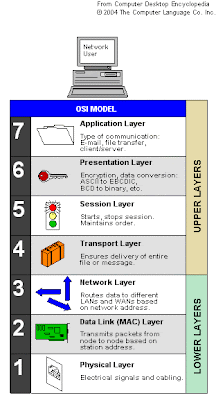










2 coment:
nice inpo gan. btw keren bgt gan blok agan. jd pengen diajarin ...
boz...bole yah gw copy informasinya...buat belajar di rumah...
Post a Comment